有用戶在關閉Win7的時候因為進程幹擾而導致無法關機,那麼遇到Win7提示進程幹擾無法關機怎麼辦呢?下面小編就跟大家詳細介紹一下Win7提示進程幹擾無法關機解決方法,有需要的小夥伴快來和小編一起看一看吧。
1、右鍵點選下方任務欄,選擇選單選項中的"工作管理員"打開,進入視窗後,切換到上方的"進程"標籤。
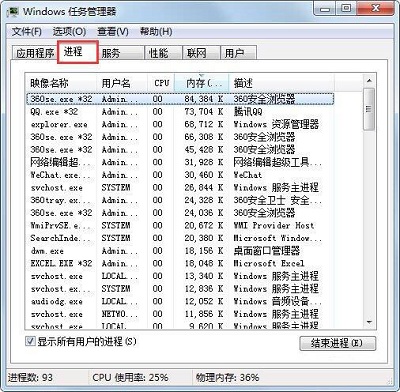
2、然後點擊下方的"cpu"選項,找到cpu佔用率最高的程序,就是需要關閉的進程了,選中點擊右下角的"結束進程"即可。
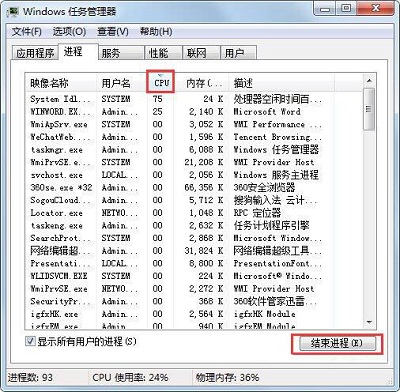
以上是如何處理Win7中進程幹擾導致無法關機的問題的詳細內容。更多資訊請關注PHP中文網其他相關文章!




